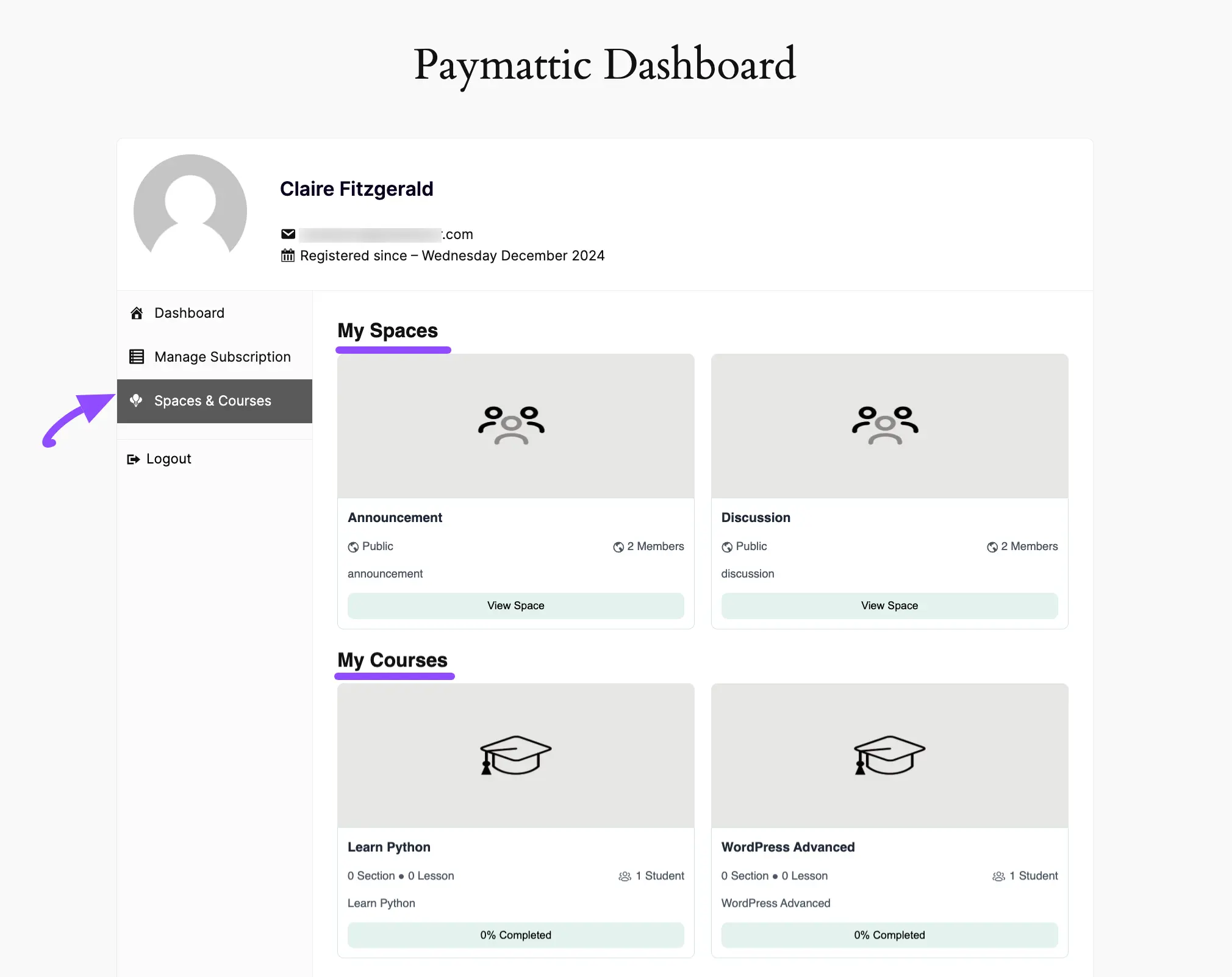- בַּיִת
- מסמכים
- הִשׁתַלְבוּת
- אינטגרציה של Paymattic עם FluentCommunity
אינטגרציה של Paymattic עם FluentCommunity #
FluentCommunity משתלבת עם Paymattic , ומאפשרת לך לאסוף תשלומים ולהוסיף חברים מהקורס בתשלום וממרחבי VIP של FluentCommunity ישירות דרך טפסי התשלום או טפסי המנויים של Paymattic .
מאמר זה ידריך אותך דרך שילוב FluentCommunity עם Paymattic ויפיק את המרב מתכונות הקהילה שלך.
זכור , לפני שתתחיל בתהליך, וודא שאתה מתקין ומפעיל את הפלאגין FluentCommunity Pro באתר וורדפרס שלך כדי להגדיר אינטגרציה זו.
חיבור Paymattic עם FluentCommunity #
ראשית, עבור להגדרות של FluentCommunity מהפינה השמאלית למטה.
פתח את הכרטיסייה תכונות ותוספות מהסרגל הצדדי השמאלי וגלול מטה לקטע תוספים ותוספות מומלצים .
לחץ על כפתור הפעל Paymattic כדי להגדיר אוטומטית את התוסף Paymattic ( גרסה חינמית) עם ה-FluentCommunity שלך.
זכור , עליך להתקין ולהפעיל את תוסף Paymattic Pro כדי לבצע את כל המשימות (למשל, שימוש בלוגיקה מותנית, הוספת לוח המחוונים למשתמש וכו’) עבור FluentCommunity .
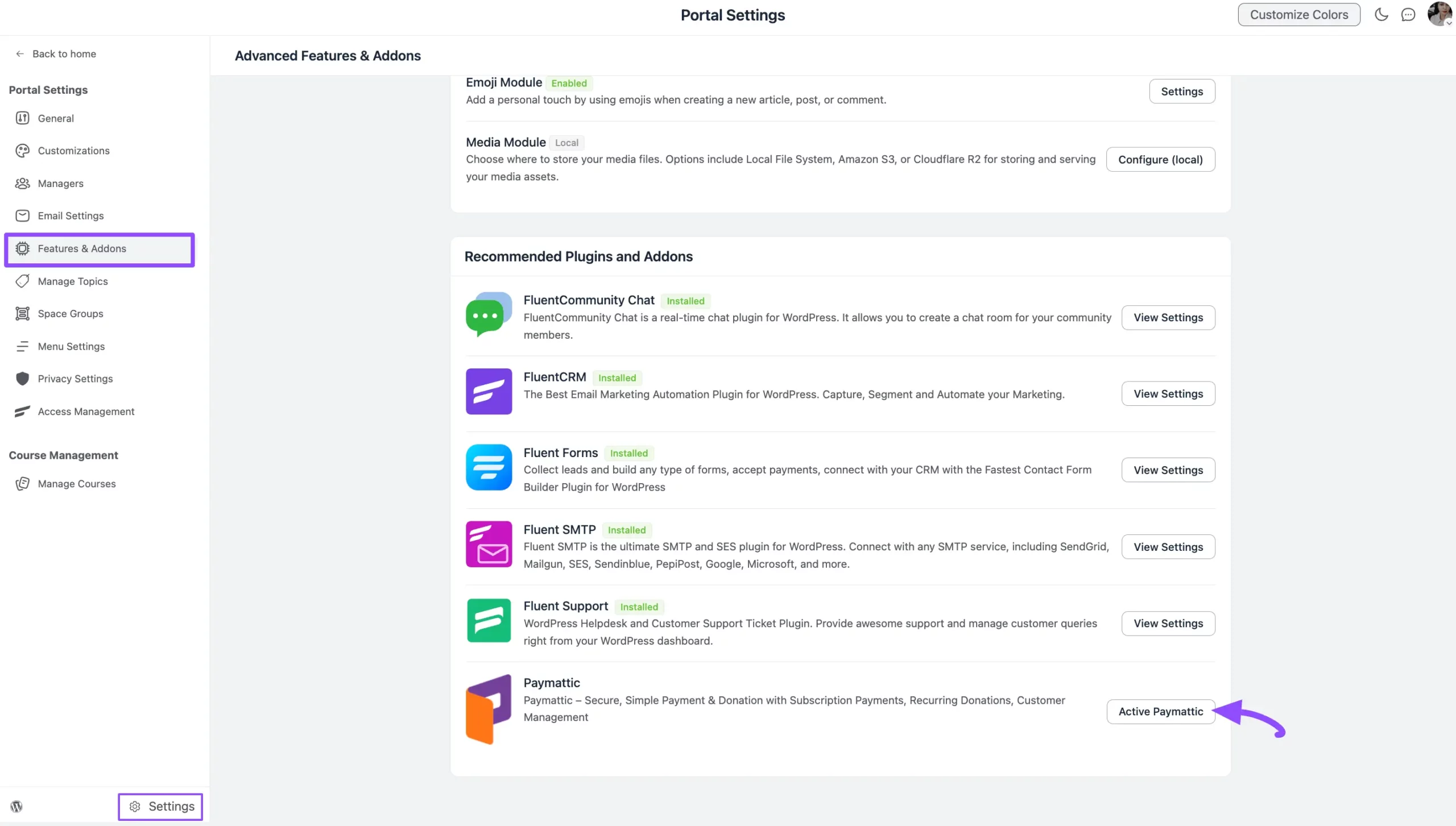
כעת, לחץ על כפתור הצג הגדרות והוא מפנה אותך ללוח המחוונים של Paymattic.
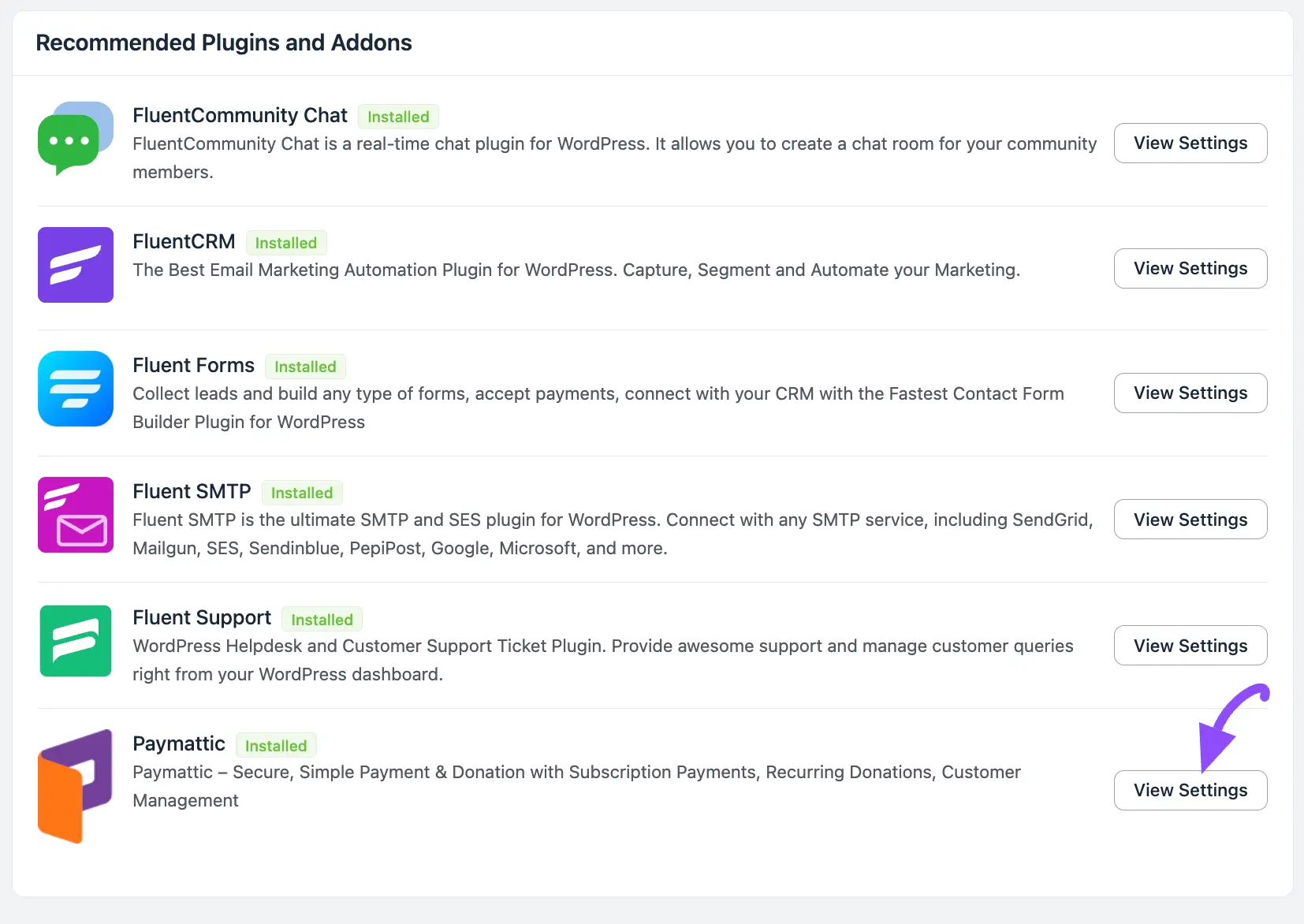
הפעלת מודול FluentCommunity ב-Paymattic #
כברירת מחדל, מודול FluentCommunity יופעל ב- Paymattic שלך .
אם לא, עבור לסעיף אינטגרציות והפעל באופן ידני את מודול FluentCommunity על ידי החלפת המתג כדי לקבל גישה לעדכון השילוב של FluentCommunity.
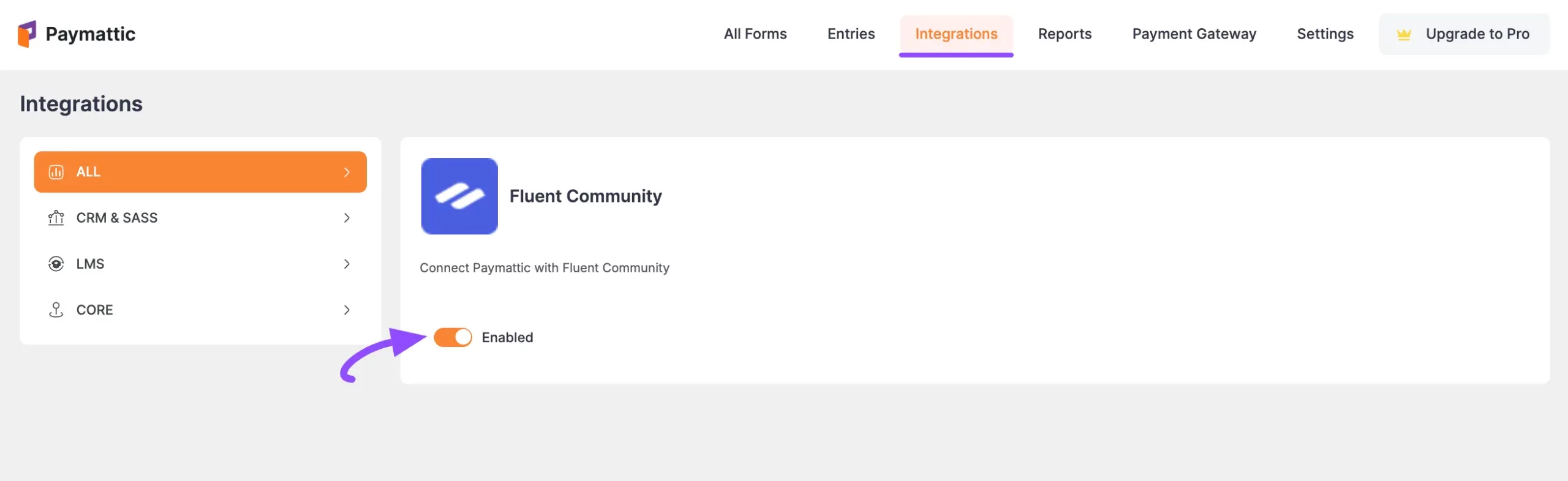
FluentCommunity עדכון #
כעת, עבור אל כל הטפסים , פתח טופס קיים על ידי לחיצה על סמל העיפרון/עריכה, או צור טופס חדש על ידי לחיצה על הלחצן + הוסף טופס חדש כדי לשלב את FluentCommunity.
כדי ללמוד את התהליך המפורט של יצירת טופס חדש לאיסוף תשלומים, קרא את התיעוד של טופס התשלום או טופס הרשמות זה .
לדוגמה, השתמשתי בטופס תשלום קיים כדי להראות לך את תהליך האינטגרציה.
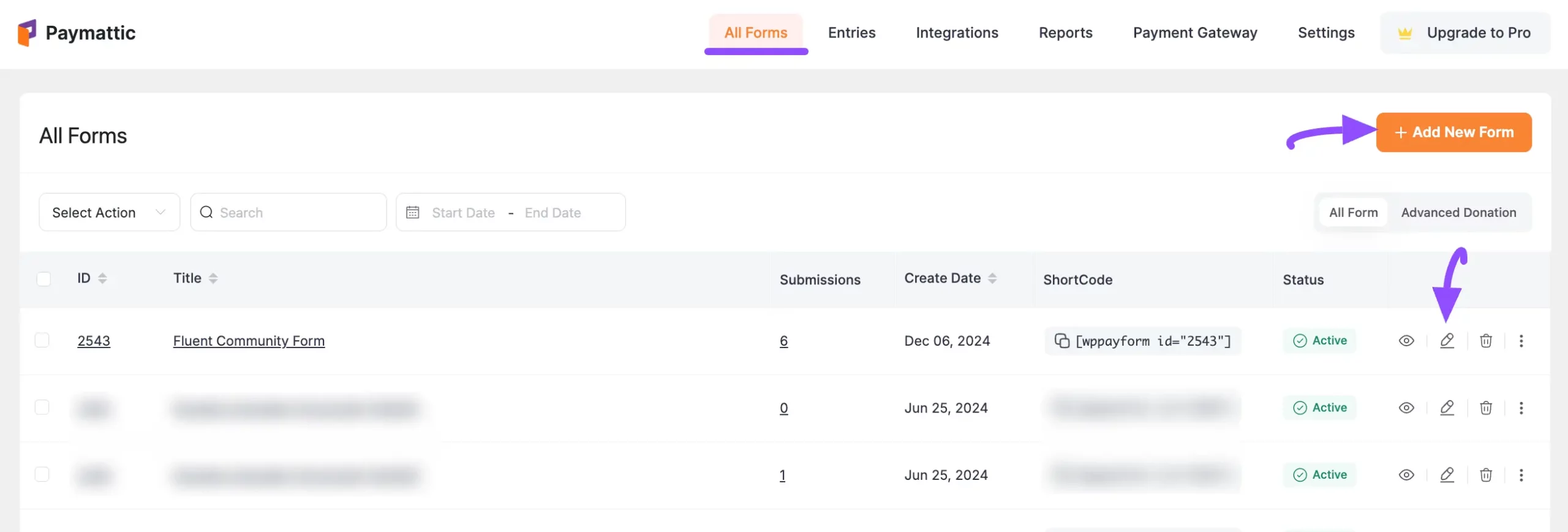
ברגע שאתה בדף העורך של הטופס הרצוי, עבור ללשונית אינטגרציות , פתח את הרשימה הנפתחת הוסף אינטגרציה חדשה ובחר באפשרות FluentCommunity Integration .
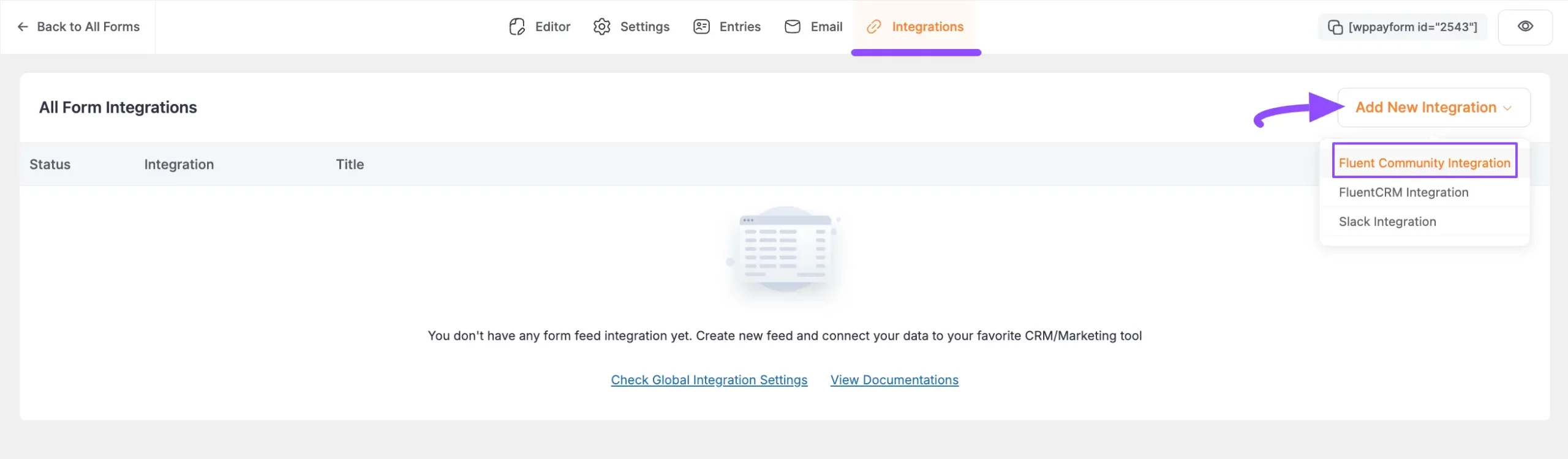
כעת, יופיע דף מוקפץ עם אפשרויות הגדרות שונות להגדרת FluentCommunity.
כל אפשרויות ההגדרות המוזכרות בצילום המסך שלהלן מוסברות בקצרה:
א. שם : כאן, אתה יכול להגדיר שם לפי העדפתך עבור העדכון שלך
ב. בחר מרחבים או קורסים להרשמה : כאן, אתה יכול לבחור את הרצוי או את כל המרחבים והקורסים כדי להגדיר היכן המשתמשים שלך יוסיפו כחברים/סטודנטים מיד לאחר שליחת הטופס.
ג. כתובת דואר אלקטרוני : בשדה זה, עליך לבחור את כתובת הדוא”ל.
ד. שם מלא (רק למשתמשים חדשים) : כאן, השתמש בקוד הקצר של {input.customer_name} על ידי לחיצה על סמל ShortCode.
ה. סיסמה (רק למשתמשים חדשים) : כאן תוכל להגדיר סיסמה קבועה לכל משתמש חדש. לחלופין, אתה יכול לשמור אותו ריק כדי ליצור אוטומטית סיסמה חדשה עבור כל משתמש.
ו. אפשר למשתמש כניסה אוטומטית לאחר שליחת הטופס : הפעל אפשרות זו והמשתמש שלך ייכנס ישירות ללוח המחוונים למשתמש של Paymattic לאחר שליחת הטופס.
ז. שלח דוא”ל ברירת מחדל של WordPress למשתמש לאחר הרישום : אפשר אפשרות זו כדי לשלוח הודעת דוא”ל ברוכים הבאים למשתמשים שלך עם פרטי התחברות כולל אפשרות לאיפוס סיסמה.
ח. הצטרפו/הרשמו למרחב/קורס על הצלחה בתשלום בלבד : סמן אפשרות זו אם ברצונך שהמשתמשים שלך יצטרפו/יירשמו למרחב /קורס רק כשהתשלום הצליח. אם תשאיר את זה לא מסומן, משתמשים יכולים לקבל גישה למרחב/קורס ללא הצלחה בתשלום.
א. הסר מהשטח/קורס אם התשלום יוחזר : סימון אפשרות זו תאפשר לך להסיר משתמשים אוטומטית מהחלל/קורס אם התשלום יוחזר.
י. הסר מהמרחב/קורס אם המנוי בוטל : סימון אפשרות זו תאפשר לך להסיר משתמשים אוטומטית מהחלל/קורס אם הם מבטלים את המנויים שלהם.
ק. אפשר לוגיקה מותנית : אפשר את החלפת המצב הזה אם ברצונך להגדיר תנאים כלשהם בהגשת טופס זה. כדי ללמוד את פרטי השימוש בהיגיון מותנה זה, קרא את התיעוד הזה . בנוסף, כדי לקבל גישה לתכונה זו, אתה צריך את התוסף Paymattic Pro .
לאחר שתגדיר את הדף, לחץ על הלחצן Create FluentCommunity Feed והעדכון יתווסף.
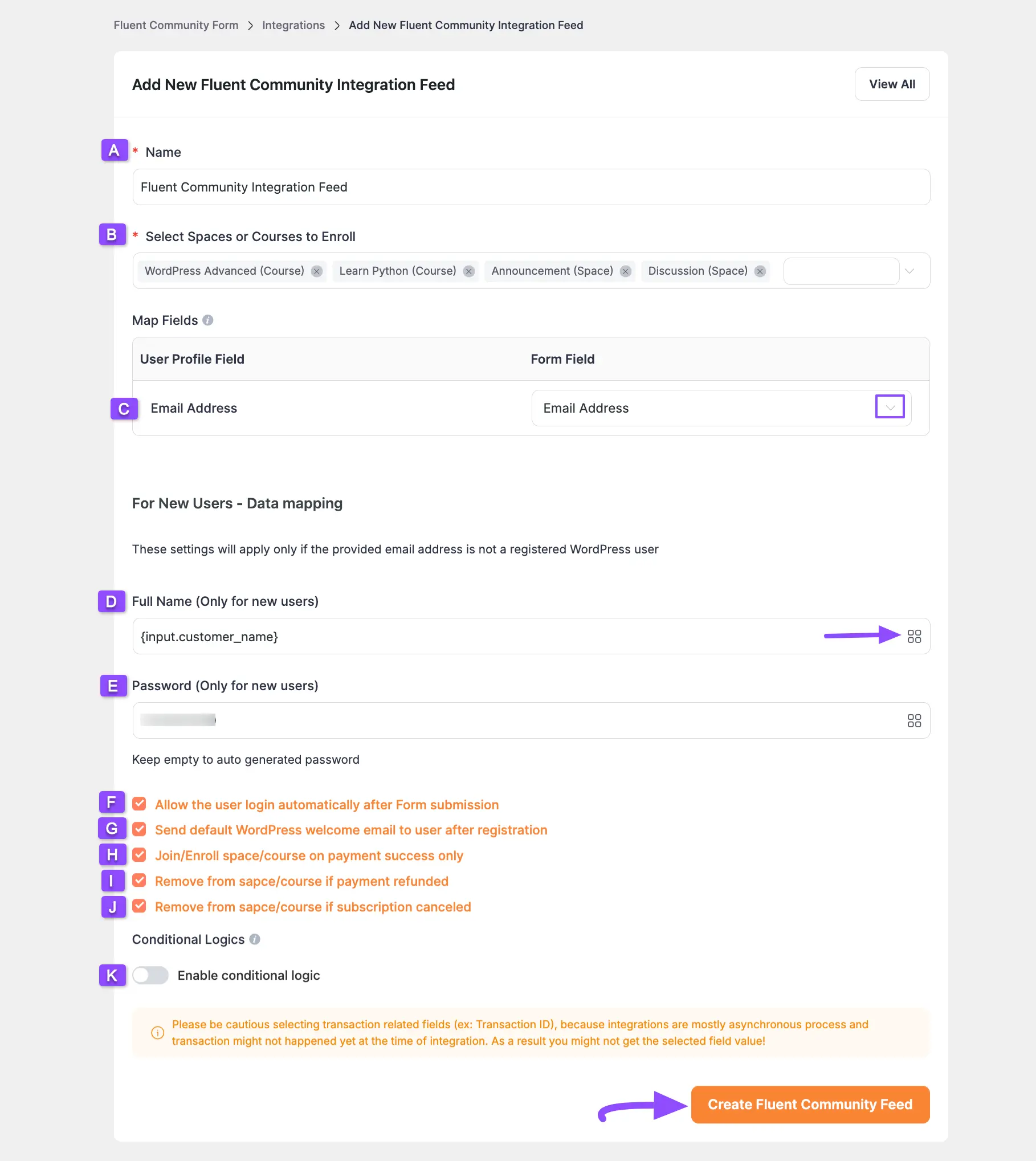
כעת תראה שהפיד שלך באינטגרציה של FluentCommunity נוסף כאן.
אתה יכול לשנות את העדכון FluentCommunity שלך בכל עת על ידי לחיצה על סמל העיפרון ולמחוק אותו מכאן על ידי לחיצה על סמל האשפה .
כמו כן, תוכל להשבית או להפעיל את העדכון הזה בכל עת על ידי לחיצה על כפתור החלף במידת הצורך.
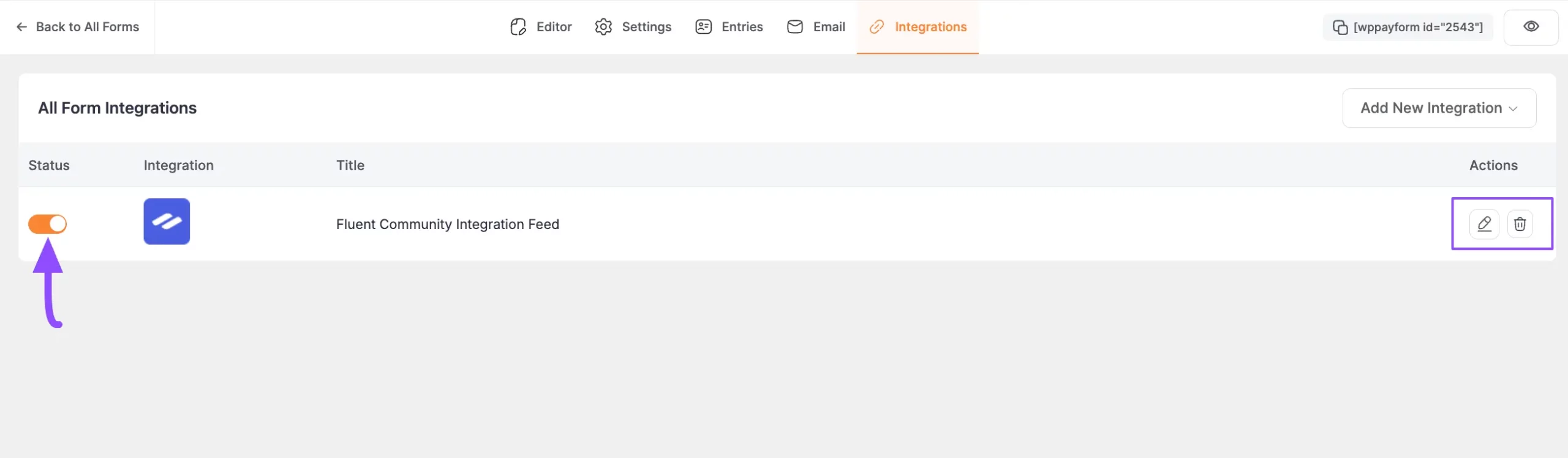
הצגת טופס בממשק הקצה #
כדי להציג את טופס FluentCommunity שלך בקצה הקדמי של אתר הוורדפרס הרצוי שלך , העתק את הקוד הקצר של הטופס הרצוי.
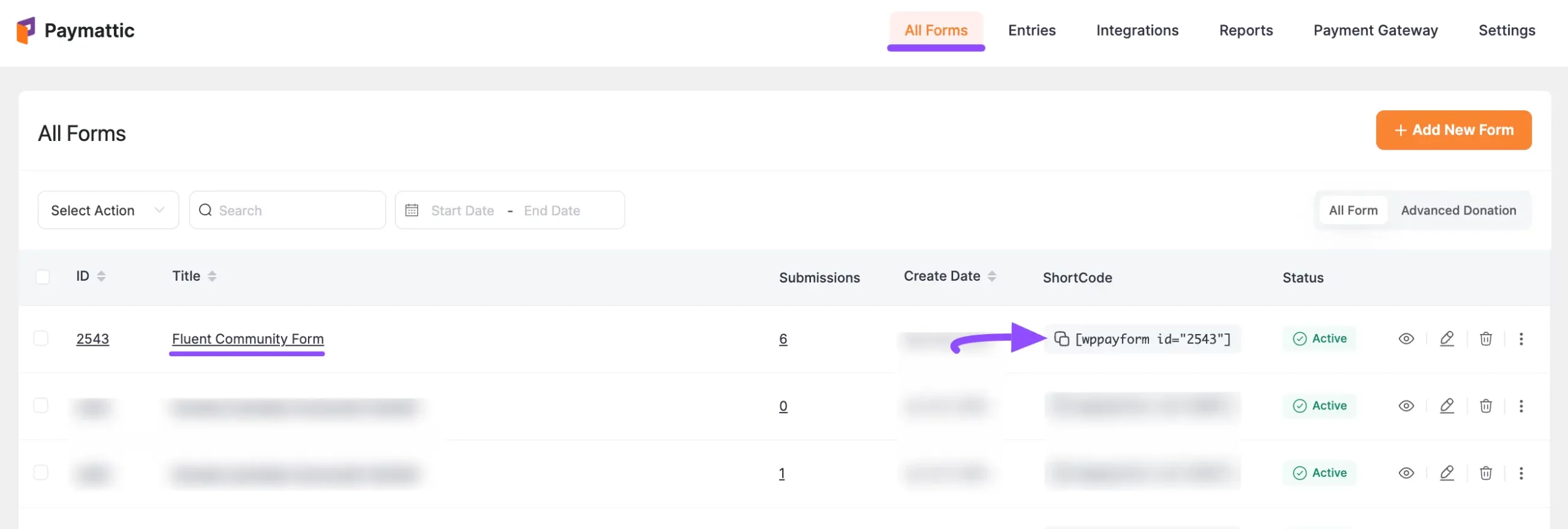
לאחר מכן, הדבק את הקוד הקצר לדף /פוסט שבו ברצונך להציג את טופס FluentCommunity שלך.
לדוגמה, הדבקתי את ה- ShortCode לדף לוח המחוונים של Paymattic המוגדר כברירת מחדל .
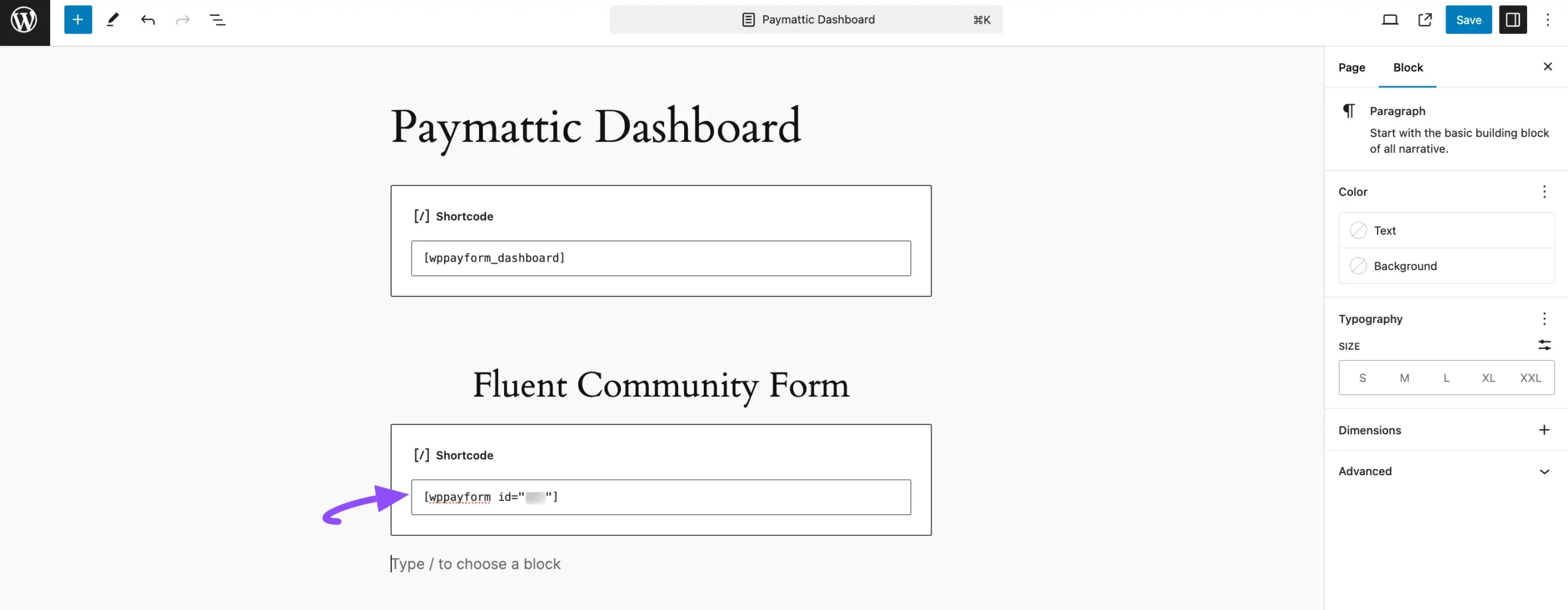
כעת בקצה הקדמי שלך, תראה את טופס FluentCommunity שלך כמו צילום המסך למטה. כאן, המשתמש שלך צריך למלא את הטופס לכניסה לפורטל FluentCommunity.
בנוסף, משתמש טופס Paymattic יתווסף אוטומטית לרשימת החברים של מרחבים וקורסים נבחרים של FluentCommunity .
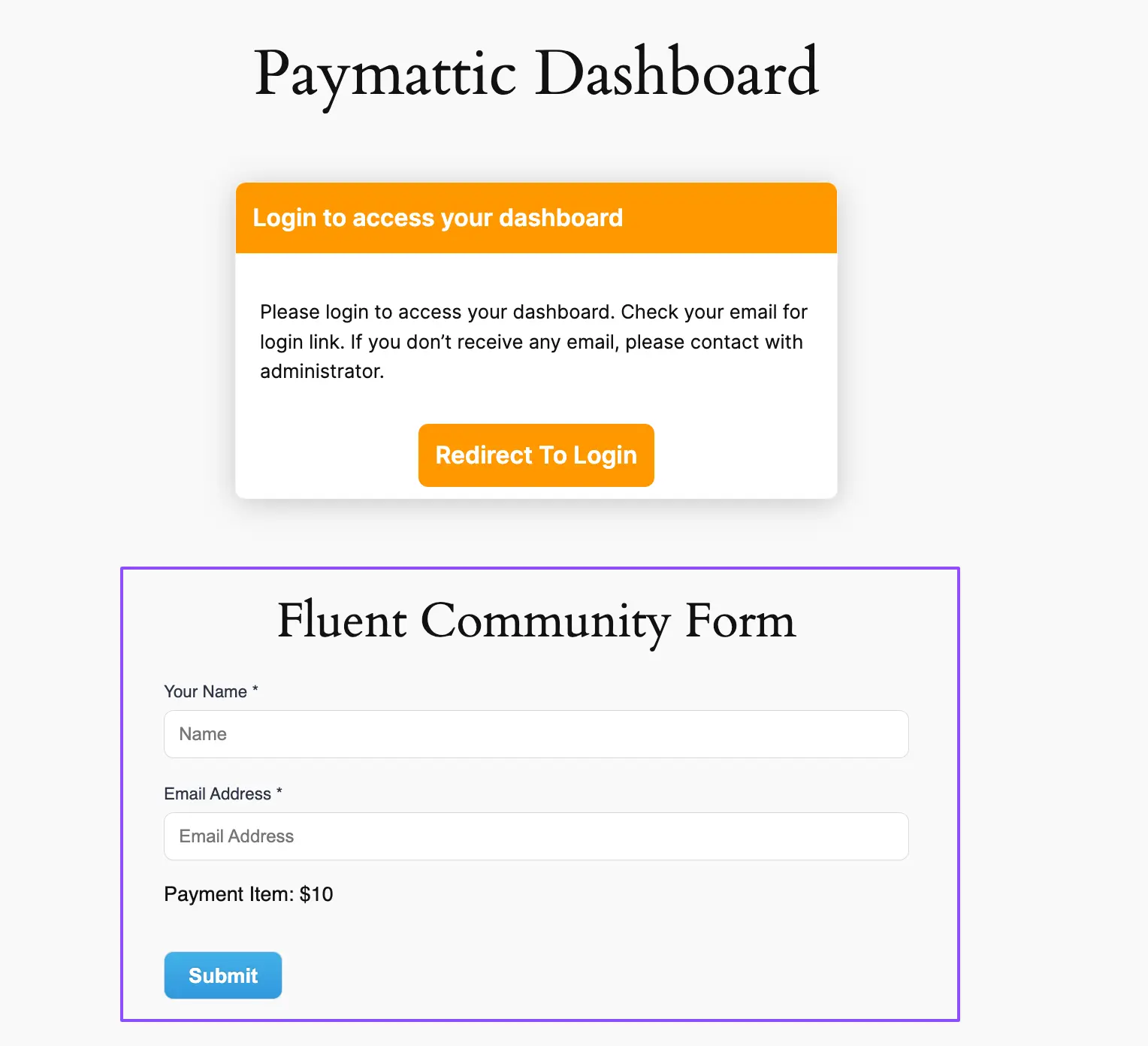
לוח המחוונים למשתמש של Paymattic #
לאחר השלמת השילוב, משתמשי Paymattic או חברי FluentCommunity שניגשים לקהילה דרך Paymattic יראו קטע ייעודי בשם ” חללים וקורסים ” בלוח המחוונים למשתמשים שלהם .
חלק זה מספק סקירה כללית של הפעילויות הקהילתיות שלהם, כגון המרחבים אליהם הצטרפו והקורסים שאליהם הם נרשמים.
כמו כן, הם יכולים לנהל ולראות את היסטוריית התשלומים של המנויים שלהם דרך לוח המחוונים הזה.
למידע נוסף על לוח המחוונים למשתמש של Paymattic , קרא את התיעוד הזה . בנוסף, כדי לקבל גישה לתכונה זו, אתה צריך את התוסף Paymattic Pro .
לאחר שהמשתמשים שלך ימלאו את הטופס, לוח המחוונים של המשתמש ייראה כמו צילום המסך למטה.